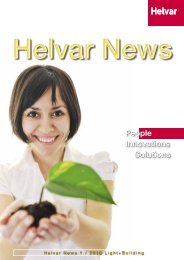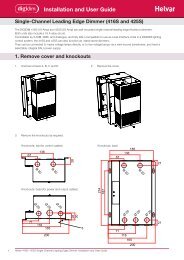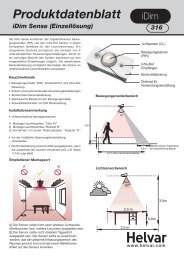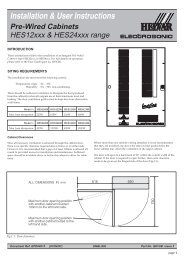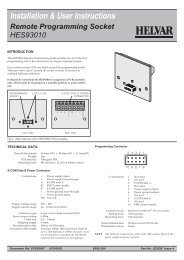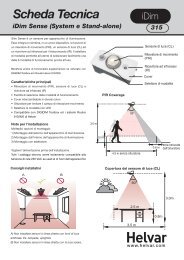iDim Fernbedienung (304) Anwender Handbuch - Helvar
iDim Fernbedienung (304) Anwender Handbuch - Helvar
iDim Fernbedienung (304) Anwender Handbuch - Helvar
Sie wollen auch ein ePaper? Erhöhen Sie die Reichweite Ihrer Titel.
YUMPU macht aus Druck-PDFs automatisch weboptimierte ePaper, die Google liebt.
Effi zienz • Intelligenz • Einfachheit<br />
<strong>iDim</strong> <strong>Fernbedienung</strong> (<strong>304</strong>) <strong>Anwender</strong> <strong>Handbuch</strong><br />
People | Innovations | Solutions
2<br />
<strong>iDim</strong><br />
Einführung<br />
Die <strong>iDim</strong> <strong>Fernbedienung</strong> (<strong>304</strong>) arbeitet in Kombination mit dem <strong>iDim</strong> Sense und bietet hohen Bedienkomfort wie z.B. Aufruf von<br />
Lichtszenen und Dimmfunktionen. Zusätzlich bietet die <strong>Fernbedienung</strong> aber auch hilfreiche Spezialfunktionen die eine einfache<br />
Einstellung des <strong>iDim</strong> Systems gewährleisten.<br />
Kombiniert mit der <strong>iDim</strong> Studio Software bietet die <strong>304</strong> <strong>iDim</strong> <strong>Fernbedienung</strong> weitere Funktionen. Weitere Informationen fi nden Sie<br />
in dem <strong>iDim</strong> <strong>Anwender</strong> <strong>Handbuch</strong> unter www.helvar.com<br />
A. LED-Anzeige (blinkt beim<br />
Übertragen einer Meldung)<br />
B. Heller Taste<br />
C. Dunkler Taste<br />
Technische Daten<br />
D. OK Taste<br />
E. Szenenaufruf /<br />
Einstellung 1-4<br />
F. Funktionstaste (Fn)<br />
G. Aus Taste ( )<br />
Verdrahtung PC / <strong>Fernbedienung</strong>: USB 2.0 A Kabel Mini-B<br />
Leistung Stromversorgung: 2 x AAA (LRO3) 1,5 V Batterien<br />
Betriebsbedingungen Umgebungstemperatur: 0 zu 40°C<br />
Relative Luftfeuchtigkeit: 90% max, nicht kondensierend<br />
Lagertemperatur: -10°C zu +70°C<br />
Betriebsbereich Betriebsbereich: ca. 10 m<br />
Betriebsfrequenz Frequenz: 36 kHz<br />
H. Sender<br />
I. Auswahlschalter für erweiterten<br />
Modus<br />
J. Batterieabdeckung<br />
K. USB Anschluß (Mini B)<br />
Anmerkung: Der Begriff ”Kontroller” bezieht sich im weiteren Verlauf dieser Anleitung auf den <strong>iDim</strong> Sense und den Tastentableaus.<br />
Mechanische Daten Gehäuse: Weiß (RAL 9016).<br />
Nicht entfl ammbares Polycarbonat, halogenfrei.<br />
Gewicht: 40 g<br />
Schrauben für Wandmontage: 2 x No 6 - ¾“ (3.5 mm x 20 mm) Halbrundkopf Schrauben<br />
Normen und Standards<br />
EMV Störaussendung: EN 6100-6-3<br />
Störfestigkeit: EN 6100-6-1<br />
Sicherheit: EN 60 950<br />
Umwelt In Übereinstimmung mit WEEE und RoHS Richtlinie<br />
Doc No: 7860263 Technische Änderungen vorbehalten. Für weitere Informationen siehe www.helvar.com
<strong>iDim</strong><br />
Hinzufügen / Entfernen von Batterien<br />
Hinzufügen und Entfernen von Batterien:<br />
1. Entfernen Sie die Batterieabdeckung auf der Rückseite<br />
der <strong>Fernbedienung</strong>.<br />
2. Setzen Sie die Batterie mit der korrekten Polarität ein<br />
und schließen die Abdeckung.<br />
Anmerkung: Die Batterien werden nicht benötigt, wenn die<br />
<strong>Fernbedienung</strong> über USB an den PC angeschlossen ist.<br />
Montieren der Tischhalterung für die <strong>iDim</strong> <strong>Fernbedienung</strong><br />
Montieren der Tischhalterung für die <strong>iDim</strong> <strong>Fernbedienung</strong>:<br />
1. Kleben Sie die Gummifüße A auf die Unterseite der<br />
Fußplatte B.<br />
2. Stecken Sie die Fußplatte B in die Halterung C bis die<br />
Platte einrastet.<br />
Demontage der Tischhalterung (Nicht abgebildet):<br />
3. Verwenden Sie einen kleinen Schlitzschraubendreher und<br />
stecken ihn vorsichtig zwischen Fußplatte und der<br />
Halterung. Sie können die Fußplatte dann vorsichtig<br />
abziehen.<br />
Montage des <strong>iDim</strong> <strong>Fernbedienung</strong>shalters<br />
Wandmontage des <strong>iDim</strong> <strong>Fernbedienung</strong>shalters:<br />
1. Verwenden Sie die im Lieferumfang enthaltenen<br />
Schrauben und entsprechende Dübel und bohren<br />
Sie ein Loch. Lassen Sie ca. 1mm Luft zwischen dem<br />
Schraubenkopf und der Halterung.<br />
2. Schieben Sie die Rückseite der Halterung über die<br />
Schraube.<br />
3. Markieren Sie das Loch für Befestigung A.<br />
4. Entfernen Sie die Halterung und bohren das zweite Loch.<br />
5. Befestigen Sie die Halterung und drehen die zweite<br />
Schraube fest.<br />
Befestigung der <strong>iDim</strong> <strong>Fernbedienung</strong> an der Halterung<br />
Befestigung der <strong>iDim</strong> <strong>Fernbedienung</strong> an der Halterung:<br />
1. Positionieren Sie die <strong>Fernbedienung</strong> mit dem Schlitz auf<br />
der Rückseite über die Einhängevorrichtung der<br />
Halterung und drücken die <strong>Fernbedienung</strong> runter, bis Sie<br />
eingerastet ist.<br />
Anmerkung: Um die <strong>Fernbedienung</strong> wieder zu entfernen,<br />
verfahren Sie in umgekehrter Reihenfolge.<br />
Technische Änderungen vorbehalten. Für weitere Informationen siehe www.helvar.com<br />
<strong>Helvar</strong><br />
C<br />
A<br />
B<br />
<strong>Helvar</strong> <strong>Helvar</strong><br />
<strong>Helvar</strong><br />
A<br />
Doc No: 7860263<br />
3
Anschluß der <strong>iDim</strong> <strong>Fernbedienung</strong> an einen PC<br />
Anmerkung 1: Die <strong>iDim</strong> <strong>Fernbedienung</strong> muss nur an den PC<br />
angeschlossen werden, wenn Sie die zusätzliche Funktion mit der<br />
<strong>iDim</strong> Studio nutzen möchten. Die <strong>Fernbedienung</strong> arbeitet ohne<br />
<strong>iDim</strong> Studio.<br />
Anmerkung 2: Für den Download der <strong>iDim</strong> Studio Software gehen<br />
Sie auf die <strong>Helvar</strong> Internetseite www.helvar.com<br />
Verbinden der <strong>Fernbedienung</strong> an den PC:<br />
1. Verbinden Sie den Mini USB an den PC.<br />
2. Schließen Sie den USB port an Ihren PC an. Das neue Gerät<br />
wird automatisch erkannt.<br />
3. Starten Sie die <strong>iDim</strong> Studio Software<br />
Wird die <strong>iDim</strong> Studio-Software verwendet blinkt bei der Kommunukation<br />
die rote LED auf der <strong>Fernbedienung</strong>. Während der<br />
Kommunikation zwischen <strong>Fernbedienung</strong> und dem PC darf die<br />
Verbindung nicht unterbrochen werden.<br />
So schalten Sie die Beleuchtung Ein, um eine Lichtszene mit der<br />
<strong>Fernbedienung</strong> aufzurufen:<br />
1.1 Richten Sie die <strong>Fernbedienung</strong> auf den Kontroller.<br />
1.2 Drücken Sie die Taste 1,2,3 oder 4, um eine Lichtszene<br />
aufzurufen.<br />
4 Doc No: 7860263<br />
Ch1 Ch2<br />
Einschalten / Aufruf von Lichtszenen über die <strong>iDim</strong> <strong>Fernbedienung</strong><br />
So schalten Sie die Beleuchtung Aus:<br />
1.3 Richten Sie die <strong>Fernbedienung</strong> auf den Kontroller.<br />
1.4 Drücken Sie die Aus Taste an der IR <strong>Fernbedienung</strong>,<br />
um die Beleuchtung auszuschalten.<br />
Wenn die Beleuchtung mit der IR <strong>Fernbedienung</strong> oder mit der<br />
Tastersteuerung oder einem Tableau ausgeschaltet wird, startet<br />
die 90s PIR Exit time. Während dieser Zeit wird jede Bewegung<br />
neu getriggert und die Beleuchtung wird für diesen Zeitraum nicht<br />
eingeschaltet. Die Exit time wird ignoriert, wenn manuell eine Szene<br />
aufgerufen wird.<br />
Verändern von Lichtwerten über die <strong>iDim</strong> <strong>Fernbedienung</strong><br />
1<br />
2<br />
3<br />
5<br />
6<br />
7<br />
4 O<br />
1<br />
5<br />
2<br />
6<br />
3<br />
7<br />
4 O<br />
1 2<br />
3 4<br />
DALI 1 und DALI 2 Szenen arbeiten als eine Kombination aus Konstantlicht (CL), Festlichtwert (FL) und Offset. Die Funktionalität ist abhängig<br />
von der eingestellten Anwendungseinstellung an dem <strong>iDim</strong> Sense. Sie können die Festlichtwerte und Konstantlichtwerte über<br />
die <strong>304</strong> <strong>Fernbedienung</strong> verändern. Die Änderungen sind nur temporär, so lange die Werte nicht über eine Szene gespeichert werden.<br />
Zum Beispiel:<br />
• Wenn DALI 1 eine Konstantlichtszene ist und der Wert wird verändert, wird der Konstantlichtsollwert verändert.<br />
• Wenn DALI 1 ein Festlichtwert ist und der Wert wird verändert, wird der Festlichtwert verändert.<br />
• Wenn die Funktion Konstantlichtregelung + Offset aktiviert ist, ändert sich bei der Veränderung von DALI 2 auch DALI 1.<br />
Hinweis Tabelle 1 mit allen <strong>Anwender</strong>einstellungen.<br />
Weitere Konfi gurationen wie die Einstellung ”Ausreichend Tageslicht” können Sie über die <strong>iDim</strong> Studio Software ändern.<br />
Technische Änderungen vorbehalten. Für weitere Informationen siehe www.helvar.com<br />
0%<br />
2.<br />
1.<br />
Blinkt die rote LED darf die Verbindung<br />
nicht getrennt werden.
<strong>iDim</strong><br />
Verändern von Lichtwerten über die <strong>iDim</strong> <strong>Fernbedienung</strong><br />
Tabelle 1: Standardeinstellungen DALI 1 und DALI 2 Konstantlichtfunktion, Festlichteinstellung und Offset für alle 6 <strong>iDim</strong><br />
Anwendungseinstellungen.<br />
<strong>iDim</strong><br />
Kontroller<br />
Szene 1<br />
<strong>iDim</strong><br />
Kontroller<br />
Szene 2<br />
<strong>iDim</strong><br />
Kontroller<br />
Szene 3<br />
<strong>iDim</strong><br />
Kontroller<br />
Szene 4<br />
Klassenraum Einzelbüro<br />
Großraumbüro<br />
Flurverknüpfung<br />
1<br />
5<br />
2<br />
6<br />
3 7<br />
Ch<br />
4 O<br />
4 O<br />
Büro-<br />
Flurverknüpfung<br />
Ch<br />
1<br />
5<br />
2<br />
6<br />
3 7<br />
Ch<br />
Ch<br />
Konferenzraum<br />
/ Alternative<br />
Klassenraum<br />
DALI 1 CL CL CL FL (100%) CL CL<br />
DALI 2 Offset Offset Offset FL (100%) Link zu dem Flur 1 Siehe Anmerkungen<br />
unten 2<br />
DALI 1 CL CL CL FL (70%) CL -<br />
DALI 2 Offset Offset Offset FL (70%) Link zu dem Flur FL (100%)<br />
DALI 1 FL (100%) FL (100%) FL (100%) FL (40%) FL (100%) -<br />
DALI 2 FL (100%) FL (100%) FL (100%) FL (40%) Link zu dem Flur FL (0%)<br />
DALI 1 FL (40%) FL (40%) FL (40%) FL (10%) FL (40%) FL (40%)<br />
DALI 2 FL (40%) FL (40%) FL (40%) FL (10%) Link zu dem Flur FL (20%)<br />
Tabellen Informationen: In dieser Tabelle bezieht sich der Begriff “Kontroller“ auf eine mögliche IR <strong>Fernbedienung</strong>, Tastersteuerung<br />
oder Digidim Tableaus.<br />
1 In der <strong>Anwender</strong>einstellung Büro-Flurverknüpfung arbeitet der DALI 2 nur als Link und Anbindung des Büros an den Flur.<br />
2 In der <strong>Anwender</strong>einstellung Konferenzraum / Alternative Klassenraum steuert der SW1 DALI1 CL / Aus und SW2<br />
steuert DALI2 FL (100%) / Aus. Wenn SW1 am Eingang positioniert ist, schaltet SW1 beide Ausgänge DALI 1 und DALI 2 Aus.<br />
Wenn Sie den Sollwert bei der Konstantlichtregelung verändern, beachten Sie, dass der Tageslichteinfall nicht zu hoch sein sollte,<br />
da Sie ansonsten den Sollwert nicht einstellen können.<br />
Um Lichtwerte über die <strong>Fernbedienung</strong> zu verändern:<br />
1. Richten Sie die <strong>Fernbedienung</strong> auf den Kontroller.<br />
2. Wählen Sie die Szene aus die Sie verändern wollen.<br />
3. Drücken Sie die Heller Taste für DALI 1, um den DALI 1<br />
Dimmwert heller zu dimmen.<br />
4. Drücken Sie die Dunkler Taste für DALI 1, um den DALI 1<br />
Dimmwert dunkler zu dimmen.<br />
6. Drücken Sie die Heller Taste für DALI 2, um den DALI 2<br />
Dimmwert heller zu dimmen.<br />
7. Drücken Sie die Dunkler Taste für DALI 2, um den DALI 2<br />
Dimmwert dunkler zu dimmen.<br />
Anmerkung 1: Wenn Sie die veränderten Werte speichern<br />
möchten, stellen Sie sicher, dass Sie vorab die<br />
gewünschte Szene aufgerufen haben.<br />
Anmerkung 2: Die Szene 1 ist immer die Standardszene die entweder<br />
über den PIR Bewegungsmelder aktiviert<br />
oder über die Tastersteuerung aufgerufen wird.<br />
Anmerkung 3: Wenn Sie die Einstellung Konstantlicht + Offset<br />
gewählt haben, werden DALI 1 und DALI 2 immer<br />
gemeinsam verändert.<br />
Technische Änderungen vorbehalten. Für weitere Informationen siehe www.helvar.com<br />
1%<br />
100%<br />
1%<br />
100%<br />
DALI 1<br />
DALI 2<br />
100%<br />
1%<br />
100%<br />
1%<br />
Doc No: 7860263<br />
5
Speichern von Lichszenen über die <strong>iDim</strong> <strong>Fernbedienung</strong><br />
Speicherung von Lichtszenen über die <strong>iDim</strong> <strong>Fernbedienung</strong>:<br />
1. Richten Sie die <strong>Fernbedienung</strong> auf den Kontroller<br />
2. Nach der Veränderung der Dimmwerte von DALI 1 / DALI 2<br />
drücken Sie für 10 Sek, entweder die Szenetasten 1,2,3 oder 4.<br />
Die grüne LED in dem <strong>iDim</strong> Sense wird nach der erfolgreichen<br />
Speicherung blinken. Nach erfolgter Speicherung blinken die rote<br />
und grüne LED am <strong>iDim</strong> Sense. Damit wird angezeigt, dass die<br />
Standardeinstellung verändert wurde.<br />
Anmerkung: Bei weiteren Szenenspeicherung blinkt nur noch die<br />
grüne LED am <strong>iDim</strong> Sense.<br />
Um die Standardeinstellung wieder zu aktivieren und den <strong>iDim</strong> Sense<br />
wieder in der Auslieferungszustand zu bekommen, muss die <strong>Fernbedienung</strong><br />
in die Betriebsart “Programmieren von Spezialfunktionenen”<br />
gesetzt werden. Siehe Kapitel unten für weitere Informationen.<br />
6 Doc No: 7860263<br />
1<br />
5<br />
2<br />
6<br />
7<br />
4 O<br />
1<br />
3 2<br />
Programmieren von Spezialfunktionen über die <strong>iDim</strong> <strong>Fernbedienung</strong><br />
Ch1 Ch2<br />
Ch1 Ch2<br />
Ch1 Ch2<br />
3<br />
4<br />
3 Sekunden<br />
<strong>iDim</strong> Sense LED Rückmeldung<br />
10 s<br />
625 ms<br />
250<br />
ms 250<br />
ms<br />
Mode 2 (Einzelbüro)<br />
Über die <strong>iDim</strong> <strong>Fernbedienung</strong> können Spezialfunktionen aktiviert werden, die bei der Inbetriebnahme und Systemprüfung hilfreich sein können.<br />
Die Spezialfunktionen müssen aktiviert werden, bevor diese genutzt werden können. Damit soll eine versehentliche Konfi guration verhindert<br />
werden.<br />
Sehen Sie unten die Vorgehensweise für die Aktivierung und Deaktivierung der Spezialfunktionen und die zur Verfügung stehenden Funktionen.<br />
Aktivierung der Spezialfunktionen:<br />
1. Entfernen Sie die Batterieabdeckung der <strong>Fernbedienung</strong>.<br />
2. Drücken Sie z.B. mit einem Stift für 3 Sekunden auf den<br />
Druckknopf oberhalb der Batterie.<br />
Die Spezialfunktionen sind jetzt aktiviert.<br />
3. Indem eine Szenetaste gedrückt wird prüfen Sie, ob der Modus<br />
Spezialfunktionen aktiv ist; die LED blinkt dann orange.<br />
4. Verwendung der Spezialfunktionen. (Siehe Seite 7 und Seite 8)<br />
Anmerkung 1: Ist der Modus Spezialfunktionen aktiv, sind trotzdem<br />
alle Standardfunktionen wie der Aufruf von Szenen, Änderung von<br />
Szenen und das Abspeichern von Szenen möglich.<br />
Anmerkung 2: Der Modus Spezialfunktionen ist so lange aktiv bis<br />
er manuell deaktiviert wird.<br />
Deaktivierung des Modus Spezialfunktionen:<br />
1. Drücken Sie z.B. mit einem Stift für 1 Sekunden auf den<br />
Drückknopf oberhalb der Batterie. Der Modus Spezialfunktionen<br />
ist jetzt deaktiviert.<br />
2. Prüfen Sie ob der Modus Spezialfunktionen aktiv ist, indem Sie<br />
eine Szenetaste drücken; die LED blinkt dann grün.<br />
Technische Änderungen vorbehalten. Für weitere Informationen siehe www.helvar.com<br />
250<br />
ms 250<br />
ms<br />
Wenn eine Taste im Standardmodus<br />
gedrückt wird, blinkt die LED an der<br />
<strong>Fernbedienung</strong> grün.<br />
Wenn eine Taste im Sondermodus<br />
gedrückt wird, blinkt die LED an der<br />
<strong>Fernbedienung</strong> orange.<br />
Wenn die <strong>Fernbedienung</strong> mit dem PC<br />
kommuniziert blinkt die LED an der<br />
<strong>Fernbedienung</strong> rot. Trennen Sie die<br />
Verbindung in dem Falle nicht.
<strong>iDim</strong><br />
Programmieren von Spezialfunktionen über die <strong>iDim</strong> <strong>Fernbedienung</strong><br />
Start/Stop 100 Std. Burn-In test<br />
Um den Burn-In test zu starten oder zu stoppen:<br />
1. Stellen Sie sicher, dass der Sondermodus aktiviert ist.<br />
2. Richten Sie die <strong>Fernbedienung</strong> auf den Kontroller.<br />
3. Drücken Sie gleichzeitig die Funktionstaste und Szene 1.<br />
4. Die angeschlossenen Leuchten blinken 4 mal und schalten<br />
dann auf 100%. Die 100h Einbrenndauer startet bei 0 Std.<br />
5. Um den Burn-In test zu stoppen; drücken Sie gleichzeitig die<br />
Taste Fn und Szene 1.<br />
Anmerkung: Ein Neustart des 100 Std. Burn-In bedeutet, dass<br />
wieder bei 0 Std. gestartet wird. Nutzen Sie die Funktion ”Wiederaufnehmen”<br />
um den Burn-In fortzusetzen.<br />
”Wiederaufnehmen” Burn-In Mode<br />
Um einen abgebrochenen Burn-In test wieder aufzunehmen,<br />
verfahren Sie wiefolgt:<br />
1. Stellen Sie sicher, dass der Sondermodus aktiviert ist.<br />
2. Richten Sie die <strong>Fernbedienung</strong> auf den Kontroller.<br />
3. Drücken Sie gleichzeitig die Funktionstaste und Szene 2.<br />
4. Die angeschlossenen Leuchten blinken 4 mal und schalten<br />
dann auf 100%. Die 100h Einbrenndauer startet bei dem<br />
letzten Zeitwert.<br />
Anmerkung: Wird die Netzspannung Ein/Aus geschaltet beginnt der<br />
Test wieder bei 0 Std.<br />
Identifi zierung der Anwendungseinstellung<br />
Um zu überprüfen welche Anwendungseinstellung bei dem <strong>iDim</strong> Sense<br />
vorgenommen wurde:<br />
1. Stellen Sie sicher, dass der Sondermodus aktiviert ist.<br />
2. Richten Sie die <strong>Fernbedienung</strong> auf den Kontroller.<br />
3. Drücken Sie gleichzeitig die Funktionstaste und Szene 3.<br />
4. Der <strong>iDim</strong> Sense blinkt abhängig von der eingestellten<br />
Betriebsart.<br />
Anmerkung: Die Häufi gkeit des Blinkes ist abhängig von der<br />
Betriebsart und ob sich der Sensor im Modus Nutzereinstellung<br />
befi ndet.<br />
Start/Stop Bewegungsmelderfunktionstest<br />
Um den Bewegungsmelderfunktionstest zu starten:<br />
1. Stellen Sie sicher, dass der Sondermodus aktiviert ist.<br />
2. Richten Sie die <strong>Fernbedienung</strong> auf den Kontroller.<br />
3. Drücken Sie gleichzeitig die Funktionstaste und Szene 4.<br />
4. Der <strong>iDim</strong> Sense blinkt und wartet 10 Sekunden, ob eine<br />
Bewegung erkannt wird.<br />
5. Wenn eine Bewegung erkannt wird, schalten die Leuchten<br />
für 5 sec.auf 100% dann für 5 sec. auf den min. Wert, dann<br />
für 5 sec. Aus. Der Sense geht dann auf die eingestellte<br />
Betriebsart.<br />
1<br />
2<br />
5<br />
6<br />
7<br />
3 4 + Fn<br />
4 O<br />
1<br />
5<br />
2<br />
6<br />
7<br />
4 O<br />
Technische Änderungen vorbehalten. Für weitere Informationen siehe www.helvar.com<br />
3 1 + Fn<br />
1<br />
2<br />
1<br />
2<br />
5<br />
6<br />
7<br />
3 +<br />
4 O<br />
5<br />
6<br />
7<br />
3 3 + Fn<br />
4 O<br />
<strong>iDim</strong> Sense LED Rückmeldung<br />
250<br />
ms<br />
250<br />
ms<br />
1 sec 1 sec ...<br />
Doc No: 7860263<br />
...<br />
2 Fn<br />
... 30 sek. ...<br />
250<br />
ms<br />
250<br />
ms 250<br />
ms<br />
30 sek.<br />
250<br />
ms<br />
250<br />
ms<br />
Wenn Betriebsart 1<br />
nicht verändert wurde.<br />
Wenn Betriebsart 1<br />
verändert wurde und<br />
die Nutzereinstellung<br />
aktiv ist.<br />
7
Programmieren von Spezialfunktionen über die <strong>iDim</strong> <strong>Fernbedienung</strong><br />
Modus Zurücksetzen<br />
Um den <strong>iDim</strong> Sense zurückzusetzen und die Fabrikseinstellung zu aktivieren:<br />
1. Stellen Sie sicher, dass der Sondermodus aktiviert ist.<br />
2. Richten Sie die <strong>Fernbedienung</strong> auf den Kontroller.<br />
3. Drücken Sie gleichzeitig Szene 3 und 4 für 10 Sek.<br />
4. Der <strong>iDim</strong> Sense arbeitet wie im Auslieferungszustand.<br />
Aktivieren des IR Empfängers<br />
Um den IR-Empfänger des Kontrollers zu aktivieren:<br />
1. Stellen Sie sicher, dass der Sondermodus aktiviert ist.<br />
2. Richten Sie die <strong>Fernbedienung</strong> auf den Kontroller.<br />
3. Drücken Sie gleichzeitig die heller Taste für DALI 1 und die Funktionstaste<br />
für 10 Sekunden.<br />
Deaktivieren des IR Empfängers<br />
Um den IR-Empfänger des Kontrollers zu deaktivieren:<br />
1. Stellen Sie sicher, dass der Sondermodus aktiviert ist.<br />
2. Richten Sie die <strong>Fernbedienung</strong> auf den Kontroller.<br />
3. Drücken Sie gleichzeitig die dunkler Taste für DALI 1 und die Funktionstaste<br />
für 10 Sekunden.<br />
Sperren des Drehrads <strong>iDim</strong> Sense<br />
Um das Drehrad des <strong>iDim</strong> Sense für die Anwendungseinstellung zu sperren:<br />
1. Stellen Sie sicher, dass der Sondermodus aktiviert ist.<br />
2. Richten Sie die <strong>Fernbedienung</strong> auf den <strong>iDim</strong> Sense bei dem Sie das<br />
Drehrad sperren möchten.<br />
3. Drücken Sie gleichzeitig die heller Taste für DALI 2 und die Funktionstaste<br />
für 10 Sekunden.<br />
Anmerkung: Wenn das Drehrad des <strong>iDim</strong> Sense gesperrt ist, kann das Drehrad<br />
trotzdem gedreht werden. Ein Verändern der Position hat aber keinen Einfl uss<br />
auf die Betriebsart.<br />
Entsperren des Drehrads <strong>iDim</strong> Sense<br />
Um das Drehrad des <strong>iDim</strong> Sense für die Anwendungseinstellung zu entsperren:<br />
1. Stellen Sie sicher, dass der Sondermodus aktiviert ist.<br />
2. Richten Sie die <strong>Fernbedienung</strong> auf den <strong>iDim</strong> Sense bei dem<br />
Sie das Drehrad entsperren möchten.<br />
3. Drücken Sie gleichzeitig die dunkler Taste für DALI 2 und die Funktionstaste<br />
für 10 Sekunden.<br />
4. Der <strong>iDim</strong> Sense bleibt in dem eingestellten Modus.<br />
Zusatzfunktionen mit der <strong>iDim</strong> Studio Software<br />
8<br />
Doc No: 7860263<br />
1<br />
2<br />
4 O<br />
1<br />
2<br />
3<br />
5<br />
6<br />
7<br />
3 3 + 4<br />
5<br />
6<br />
7<br />
4 O<br />
1<br />
5<br />
2<br />
6<br />
3<br />
7<br />
4 O<br />
1<br />
5<br />
2<br />
6<br />
3<br />
7<br />
4 O<br />
1<br />
5<br />
2<br />
6<br />
3<br />
7<br />
4 O<br />
<strong>iDim</strong> Sense LED Rückmeldung<br />
Anmerkung: Um die folgenden Funktionen ausführen zu können müssen Sie sicher stellen, dass die <strong>iDim</strong> Studio Software auf dem PC<br />
installiert und die <strong>iDim</strong> <strong>Fernbedienung</strong> und USB-Kabel angeschlossen ist. Für weitere Informationen siehe www.helvar.com<br />
Übertragung der Einstellungen auf den <strong>iDim</strong> Sense<br />
Um die geänderten Einstellungen des <strong>iDim</strong> Sense zu übertragen:<br />
1. Richten Sie die <strong>Fernbedienung</strong> auf den Kontroller.<br />
2. Drücken Sie gleichzeitig OK und die Funktionstaste für 10 Sek.<br />
Ch<br />
Ch<br />
Ch<br />
Ch<br />
10 s<br />
+ Fn<br />
10 s<br />
+ Fn<br />
10 s<br />
+ Fn<br />
10 s<br />
+ Fn<br />
10 s<br />
625 ms<br />
125<br />
ms<br />
250<br />
ms<br />
125<br />
ms<br />
125<br />
ms<br />
125<br />
ms<br />
125<br />
ms<br />
125<br />
ms<br />
Technische Änderungen vorbehalten. Für weitere Informationen siehe www.helvar.com<br />
125<br />
ms<br />
250<br />
ms<br />
Anmerkung: Die aktive Betriebsart<br />
z.B. Modus 2 blinkt 2 mal.<br />
125<br />
ms
<strong>iDim</strong> Sense LED Rückmeldung<br />
Der <strong>iDim</strong> Sense beinhaltet 2 LEDs eine rote und eine grüne. Über die LED erhält der Nutzer eine entsprechende Rückmeldung.<br />
Mode 1 eingestellt<br />
(Klassenraum)<br />
Mode 2 eingestellt<br />
(Einzelbüro)<br />
Mode 3 eingestellt<br />
(Großraumbüro)<br />
Mode 4 eingestellt<br />
(Flur Verknüpfung)<br />
Mode 5 eingestellt<br />
(Büro-Flurverknüpfung)<br />
Mode 6 eingestellt<br />
Funktion LED Rückmeldung<br />
(Konferenzraum / Alternative Klassenraum)<br />
Bewegungsmelderfunktionskontrolle<br />
Die Sequenz wiederholt sich so lange der Test andauert.<br />
Burn-In Test<br />
Die Sequenz wiederholt sich so lange der Test andauert.<br />
DALI Fehler<br />
Die Sequenz wiederholt sich so lange der Fehler auftritt.<br />
Wechsel von Nichtanwesenheit zu Anwesenheit<br />
Typische Erkennung einer Person über den PIR.<br />
Datenkommunikation von der IR<br />
<strong>Fernbedienung</strong><br />
Wiederherstellen der IR Funktion<br />
Erfolgreiche Szenenspeicherung<br />
Fehlerhafte Szenenspeicherung<br />
Erfolgreiches Laden der Daten über die<br />
IR <strong>Fernbedienung</strong><br />
Erst sichtbar nachdem die geänderten Einstellungen<br />
gespeichert werden.<br />
Fehlerhaftes Laden der Daten über die IR<br />
<strong>Fernbedienung</strong><br />
Erst sichtbar nachdem die geänderten Einstellungen<br />
geladen wurden.<br />
250<br />
ms<br />
250<br />
ms<br />
250<br />
ms<br />
250<br />
ms<br />
250<br />
ms<br />
250<br />
ms<br />
Betriebsart unverändert Betriebsart verändert*<br />
250<br />
ms<br />
250<br />
ms<br />
125<br />
ms ms<br />
125<br />
ms ms<br />
125<br />
ms<br />
250<br />
ms<br />
250<br />
ms<br />
250<br />
ms<br />
250<br />
ms<br />
250<br />
ms<br />
250<br />
ms<br />
1 sec 1 sec 1 sec ...<br />
625 ms<br />
625 ms<br />
625 ms<br />
625 ms<br />
250<br />
ms<br />
250<br />
ms<br />
250<br />
ms<br />
250<br />
ms<br />
30 Sek 250 30 Sek<br />
ms<br />
250<br />
ms<br />
125<br />
ms<br />
Anmerkung: Die LED Rückmeldung ist für alle <strong>iDim</strong> Sensoren gültig ab der V 5.3<br />
* Um die Nutzereinstellung zu deaktivieren und wieder die Standardeinstellung zu aktivieren, drücken Sie für 10 Sekunden die<br />
Tasten 3 & 4 auf der IR <strong>Fernbedienung</strong>. Sehen die Seite 6-8 für weitere Informationen<br />
250<br />
ms<br />
250<br />
ms<br />
250<br />
ms<br />
125<br />
ms<br />
250<br />
ms<br />
250<br />
ms<br />
250<br />
ms<br />
125<br />
ms<br />
125<br />
ms<br />
125<br />
ms<br />
Technische Änderungen vorbehalten. Für weitere Informationen siehe www.helvar.com<br />
250<br />
ms<br />
125<br />
ms<br />
250 250<br />
ms ms<br />
250 250<br />
ms ms<br />
250 250<br />
ms ms<br />
250 250<br />
ms ms<br />
250 250<br />
ms ms<br />
250 250<br />
ms ms<br />
125<br />
ms<br />
125<br />
ms<br />
250 250<br />
ms ms<br />
250 250<br />
ms ms<br />
250 250<br />
ms ms<br />
250 250<br />
ms ms<br />
250 250<br />
ms ms<br />
250<br />
ms<br />
250 250<br />
ms ms<br />
250 250<br />
ms ms<br />
250 250<br />
ms ms<br />
250 250<br />
ms ms<br />
250<br />
ms<br />
250 250<br />
ms ms<br />
250 250<br />
ms ms<br />
250 250<br />
ms ms<br />
250<br />
ms<br />
250 250<br />
ms ms<br />
250 250<br />
ms ms<br />
...<br />
...<br />
Doc No: 7860263<br />
250 250<br />
ms ms<br />
9
<strong>Helvar</strong> Kontakt<br />
<strong>Helvar</strong> verfügt über ein weltweites Netz eigener Niederlassungen und Partner. Für weitere Informationen siehe www.helvar.com<br />
Großbritannien<br />
<strong>Helvar</strong> Ltd<br />
Hawley Mill<br />
Hawley Road<br />
Dartford, Kent (UK)<br />
DA2 7SY<br />
Tel: UK: +44 (0) 1322 222 211<br />
Fax: +44 (0)1322 282 216<br />
Deutschland<br />
<strong>Helvar</strong> GmbH<br />
Philipp-Reis-Straße 4-8<br />
DE-63150 Heusenstamm<br />
Germany<br />
Tel: +49 6104 78075-0<br />
Fax: +49 (0) 6104 78075 23<br />
Ungarn<br />
<strong>Helvar</strong> Kft.<br />
Lomb u. 31/b.<br />
HU-1139 Budapest<br />
Tel: +36 1 2393 136<br />
or +36 1 2380 948<br />
Fax: +36 1 2393 145<br />
Frankreich<br />
<strong>Helvar</strong> Bureau France<br />
12 Allée Joséphine de<br />
Beauharnais<br />
FR-95320 Saint-Leu-la-Forêt<br />
France<br />
Tel: +33 1 3418 1281<br />
Fax: +33 1 3418 0880<br />
Finnland<br />
<strong>Helvar</strong> Oy Ab<br />
Yrittäjäntie 23<br />
FI-03600 Karkkila<br />
Tel: +358 9 5654 1<br />
Fax: +358 9 5654 9600<br />
Italien<br />
<strong>Helvar</strong> S.r.l.<br />
Via W-Tobagi 26/1<br />
IT-20068 Peschiera<br />
Borromeo (MI)<br />
Tel: +39 02 5530 1033<br />
Fax: +39 02 5530 1032<br />
Schweden<br />
<strong>Helvar</strong> AB<br />
Åsögatan 155<br />
SE-116 32 Stockholm<br />
Tel: +46 8 5452 3970<br />
Fax: +46 8 2231 81<br />
Russland<br />
Representative Offi ce of <strong>Helvar</strong> Oy Ab<br />
Sadovnicheskaya naberezhnaya 79<br />
Moscow, 15035<br />
Tel: +7 495 728 82 91<br />
10 Doc No: 7860263 Technische Änderungen vorbehalten. Für weitere Informationen siehe www.helvar.com